- Lai izveidotu patīkamāku un pieejamāku digitālo vidi, varat ātri pievienot vietnes Windows 11 uzdevumjoslai.
- OS ļauj piespraust lapas no dažādām tīmekļa pārlūkprogrammām, piemēram, Chrome, Mozilla vai Edge.
- Ja jūs pārdomājat, vienmēr varat noņemt vietnes no Windows 11 uzdevumjoslas.
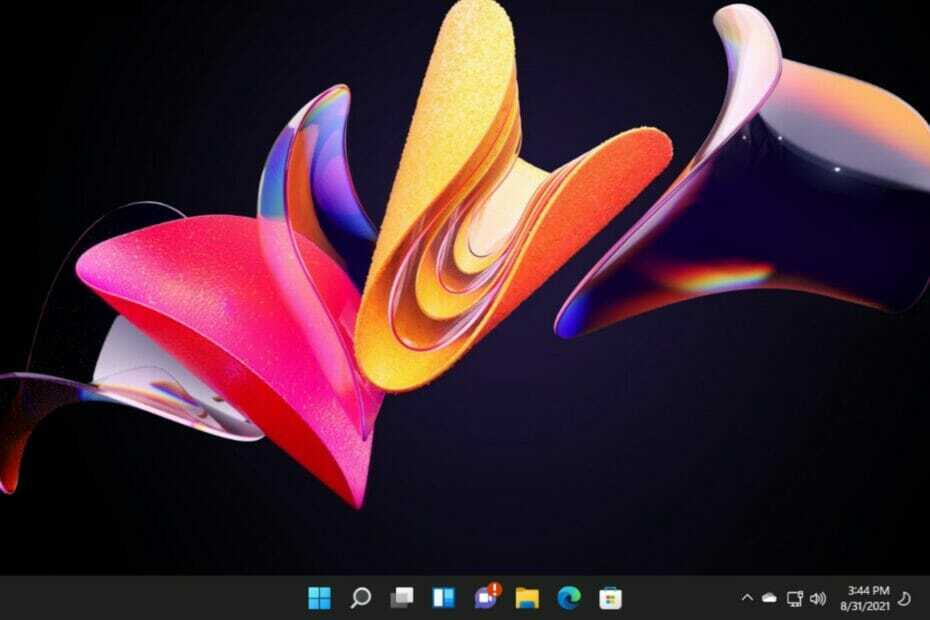
Šī programmatūra novērsīs izplatītas datora kļūdas, pasargās jūs no failu zudumiem, ļaunprātīgas programmatūras, aparatūras kļūmēm un optimizēs datoru maksimālai veiktspējai. Novērsiet datora problēmas un noņemiet vīrusus tūlīt, veicot 3 vienkāršas darbības:
- Lejupielādējiet Restoro datora labošanas rīku kas nāk ar patentētām tehnoloģijām (patents ir pieejams šeit).
- Klikšķis Sākt skenēšanu lai atrastu Windows problēmas, kas varētu izraisīt datora problēmas.
- Klikšķis Remontēt visu lai novērstu problēmas, kas ietekmē datora drošību un veiktspēju
- Restoro ir lejupielādējis 0 lasītāji šomēnes.
Vairs nav pārsteigums, ka jaunākā Microsoft OS ļauj veikt dažādas darbības, lai personalizētu digitālo vidi, atbilstoši savām vajadzībām.
Šodienas rakstā jūs uzzināsit, kā viegli pievienot vietni uzdevumjoslai operētājsistēmā Windows 11. Neatkarīgi no tā, kādu tīkla pārlūkprogrammu izmantojat, mēs esam sagatavojuši dažas metodes, kas piemērotas visiem populārajiem.
Par laimi, process ir diezgan līdzīgs no vienas pārlūkprogrammas uz otru. Nemaz nerunājot par to, ka tas aizņems tikai dažas sekundes, tāpēc jūs netērēsit laiku to darot.
Pirms iedziļināties galvenajā tēmā, pārbaudiet dažus iemeslus, kāpēc jums vajadzētu pievienot vietnes Windows 11 uzdevumjoslai.
Kāpēc man vajadzētu pievienot vietni Windows 11 uzdevumjoslai?
Lai ietaupītu daudz vairāk sava dārgā laika, vienmēr ir lieliska ideja ātri piekļūt bieži izmantotām vai grūti iegaumējamām vietnēm.
Ja ir tīkla lapas, kuras jums regulāri jāatver, to pievienošanai Windows 11 uzdevumjoslai nav nepieciešama faktiska meklēšana.
Un kāpēc tā? Tā kā jums nav jāmeklē tīmekļa vietnes pārlūkprogrammas vēsturē vai pastāvīgi jātur tās atvērtas.
Turklāt ņemiet vērā, ka operētājsistēmā Windows 11 varat pievienot vietnes no vairākām pārlūkprogrammām, tāpēc jums būs daudz iespēju, no kurām izvēlēties.
Lai uzzinātu, kā tas patiesībā darbojas, noteikti izlasiet šo rakstu pilnībā.
Kā es varu pievienot vietni uzdevumjoslai operētājsistēmā Windows 11?
1. Pievienojiet vietni, izmantojot Google Chrome
- In Google Chrome, dodieties uz vietni, kuru vēlaties pievienot, un pēc tam noklikšķiniet uz trīs vertikāli punkti, kas attiecas uz Iestatījumi un citas iespējas.
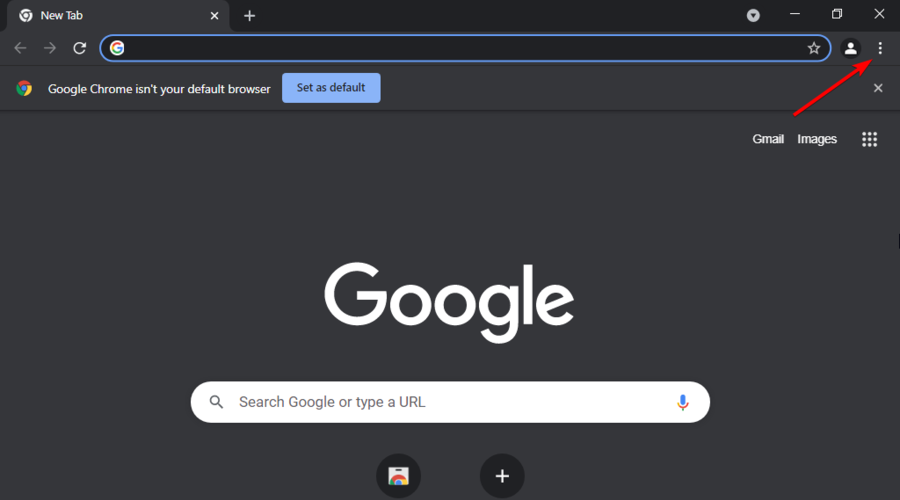
- Novietojiet kursoru virs Vairāk rīku opciju, pēc tam izvēlieties to Izveido saīsni.
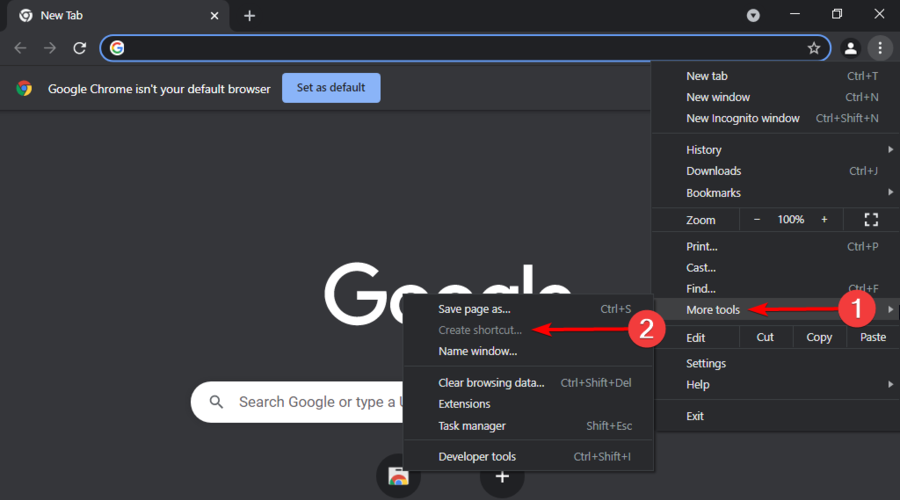
- Tagad jūs varat izvēlēties jūsu vietnes nosaukums, ierakstot to norādītajā lodziņā. Varat arī atstāt to tādu, kāds tas ir. Tomēr pārliecinieties, ka varat to viegli atpazīt. Kad esat pabeidzis izmaiņas, noklikšķiniet uz Piespraust.
- Tīmekļa vietne tagad tiks pievienota jūsu vietnei Windows 11 uzdevumjosla.
2. Iekļaujiet vietni ar Microsoft Edge
- In Microsoft Edge, dodieties uz vajadzīgo vietni, dodieties uz Iestatījumi un citas iespējas, atzīmēts kā trīs vertikāli punkti.
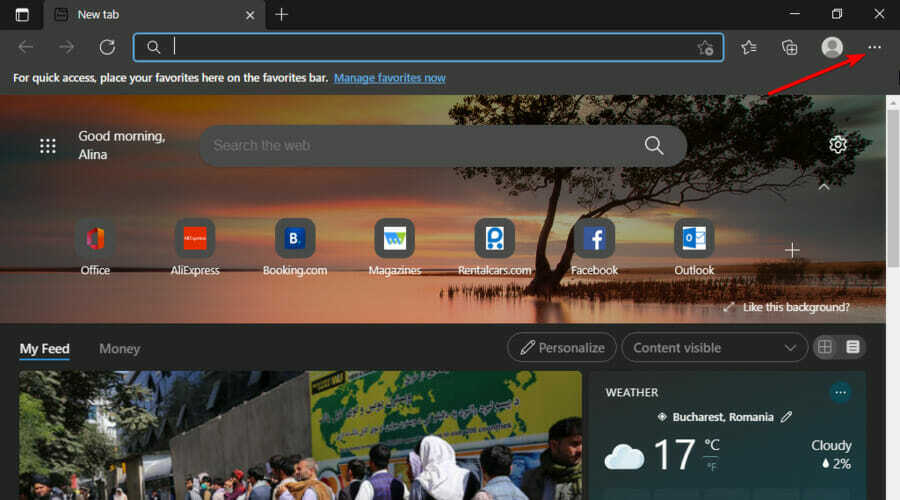
- Novietojiet kursoru virs Vairāk rīku, pēc tam noklikšķiniet uz Piespraust uzdevumjoslai.
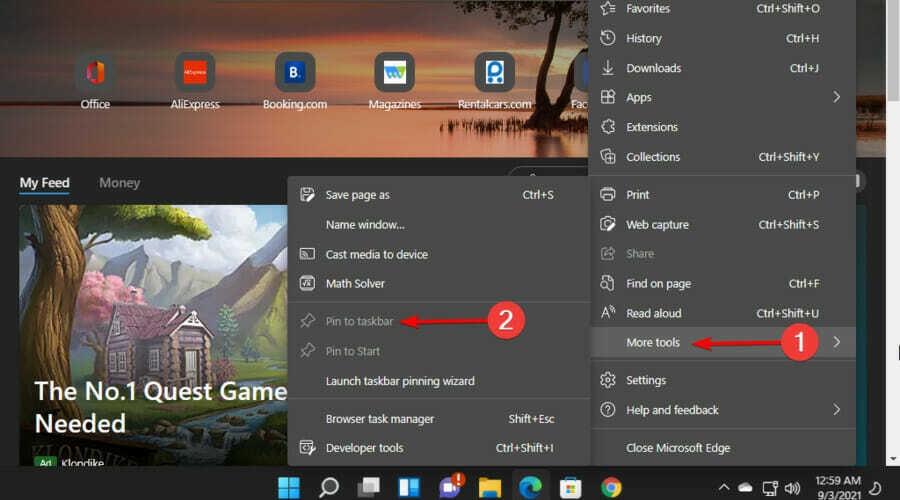
- Izvēlieties a jūsu vietnes nosaukums, pēc tam noklikšķiniet uz Piespraust.
- Tagad jums būs piesprausta vajadzīgā vietne Windows 11 uzdevumjosla.
Microsoft Edge ir noklusējuma pārlūkprogramma jaunākajā OS dizainā. Tomēr šķiet, ka daži lietotāji nav tik apmierināti ar tā lietošanu, un daži arī nolēma veikt radikālākus pasākumus.
Ja esat viens no viņiem, nevilcinieties pārbaudīt, kā to izdarīt kā atspējot Microsoft Edge operētājsistēmā Windows 11. Tomēr mēs neiesakām to darīt, ja vien tas nav nopietns iemesls.
Lai iegūtu patīkamāku pieredzi, jums vajadzētu iespējojiet Microsoft Edge efektivitātes režīmu operētājsistēmā Windows 11. Tas palīdzēs optimizēt tā veiktspēju, taupot akumulatoru un samazinot resursu izmantošanu
3. Ievietojiet vietni, izmantojot Mozilla Firefox
- Noklikšķiniet uz Windows taustiņu, pēc tam ierakstiet Firefox, ar peles labo pogu noklikšķiniet uz rezultāta un izvēlieties to Atveriet faila atrašanās vietu.
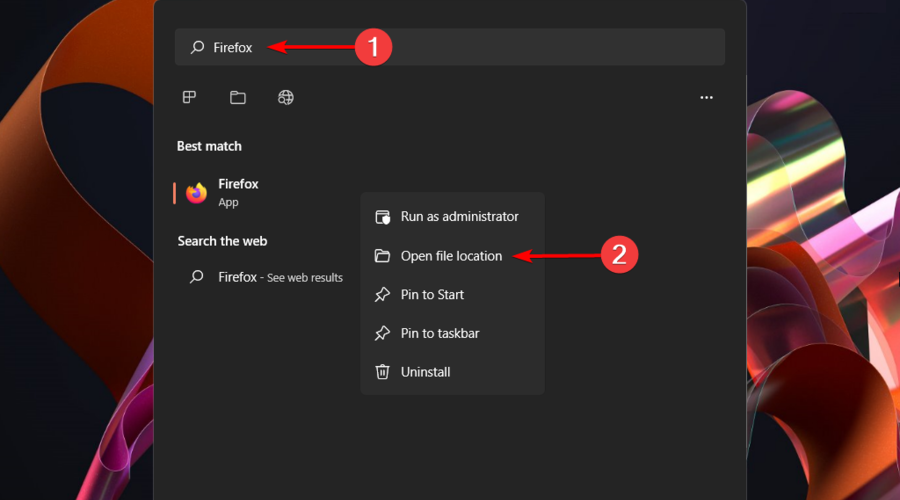
- Tagad faila atrašanās vietā ar peles labo pogu noklikšķiniet uz Firefox, pēc tam atlasiet Rādīt vairāk opciju.
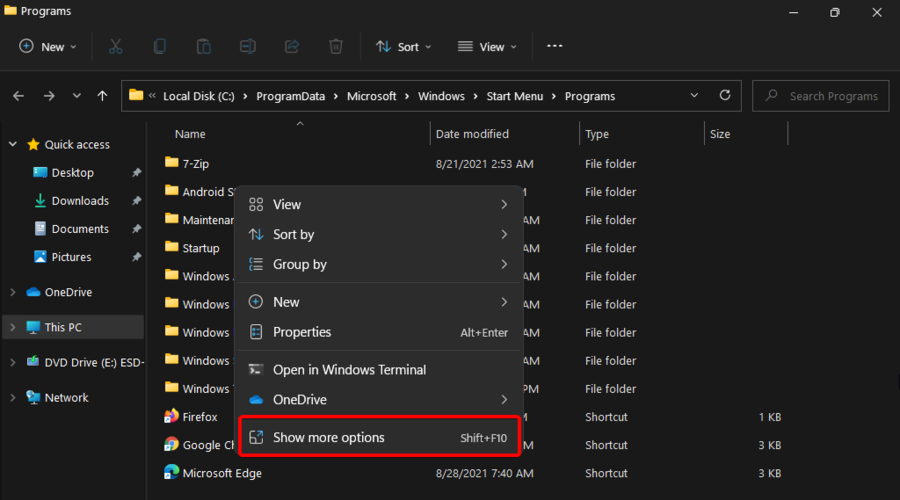
- Izvēlieties to Izveido saīsni.
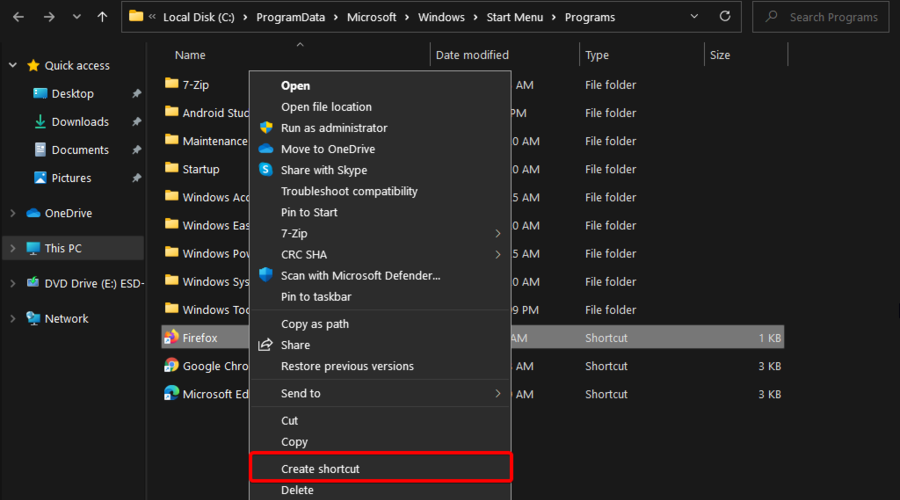
- Uznirstošajā dialoglodziņā noklikšķiniet uz Jā. Windows automātiski izveidos saīsni, kas tiks ievietota darbvirsmā.
- Pārejiet uz darbvirsmu, ar peles labo pogu noklikšķiniet uz izveidotās saīsnes un pēc tam atlasiet Īpašības.
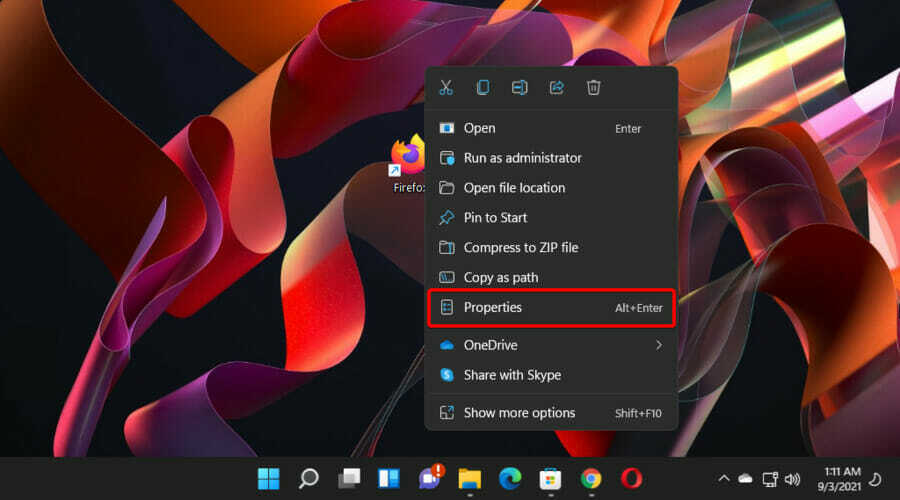
- Noklikšķiniet uz Īsceļš cilni, pēc tam ievadiet vajadzīgo mājaslapas URL.
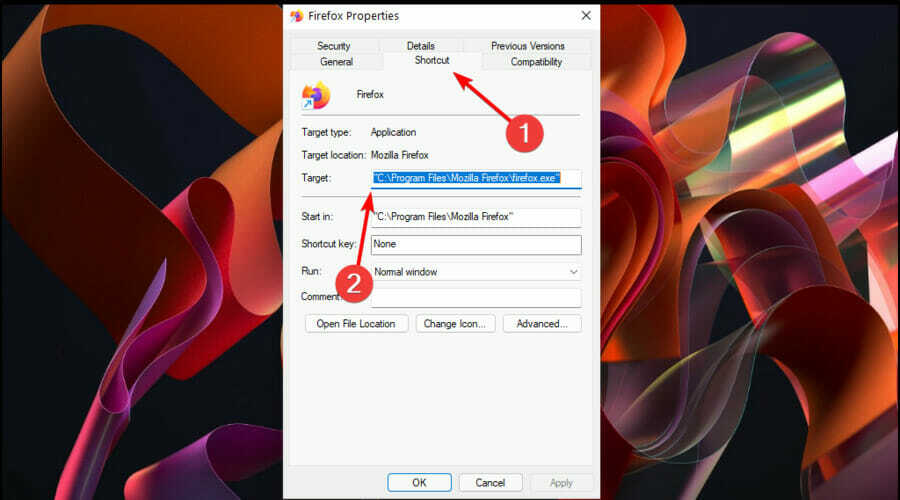
- Izvēlieties labi lai saglabātu izmaiņas.
- Tagad jums ir vēlamā saīsne Firefox vietne.
- Ar peles labo pogu noklikšķiniet uz tā, pēc tam izvēlieties to Piespraust uzdevumjoslai.
4. Pievienojiet vietni, izmantojot Opera
- Noklikšķiniet uz Windows ikona, Meklēt Opera, ar peles labo pogu noklikšķiniet uz tā un izvēlieties to Atveriet faila atrašanās vietu.
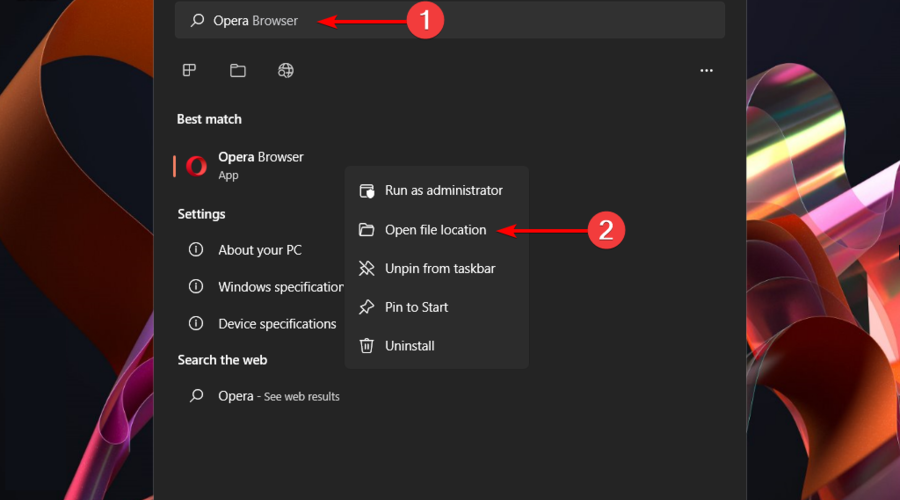
- Tur ar peles labo pogu noklikšķiniet uz Opera, pēc tam izvēlieties to Rādīt vairāk opciju.
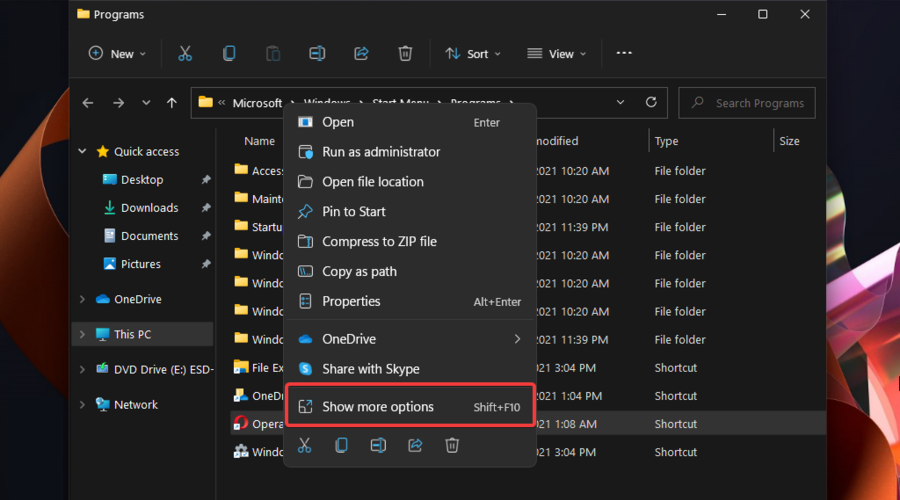
- Novietojiet kursoru uz Nosūtīt opciju un izvēlieties Darbvirsma (izveidot saīsni).
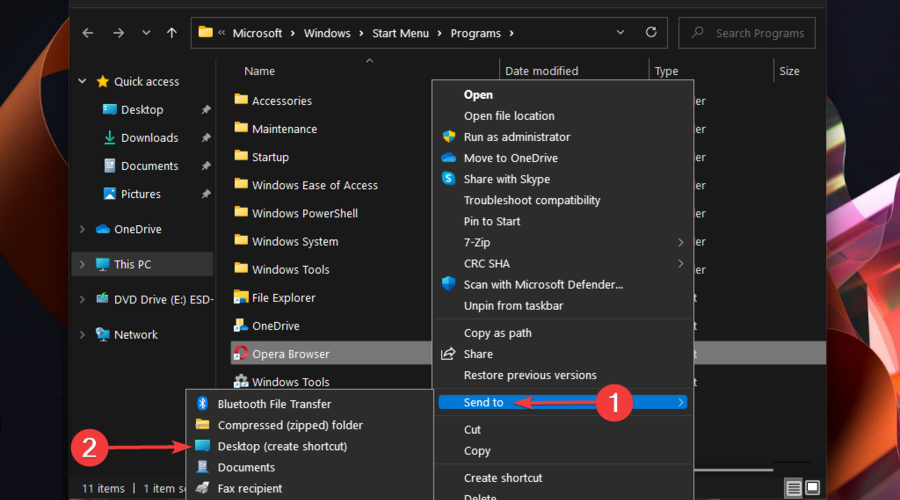
- Tagad dodieties uz izveidoto saīsni, ar peles labo pogu noklikšķiniet uz tā un pēc tam atlasiet Īpašības.
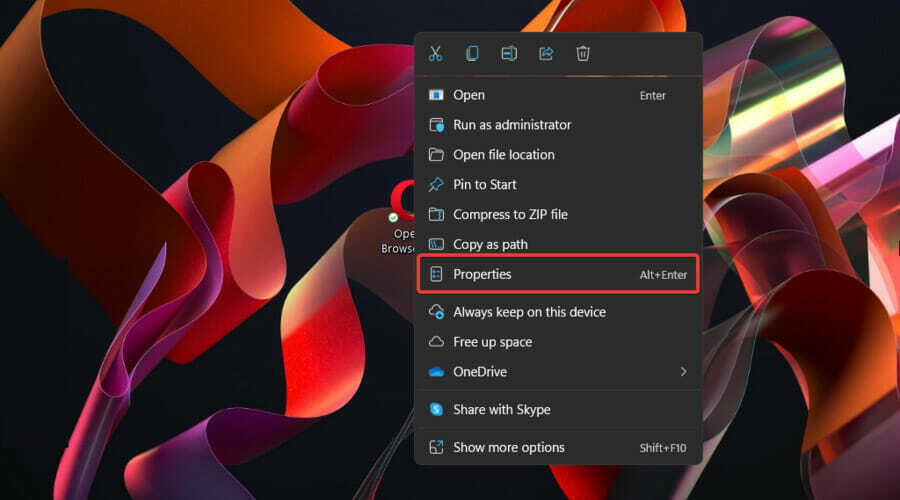
- Dodieties uz Īsceļš cilni, ievadiet nepieciešamo URL.
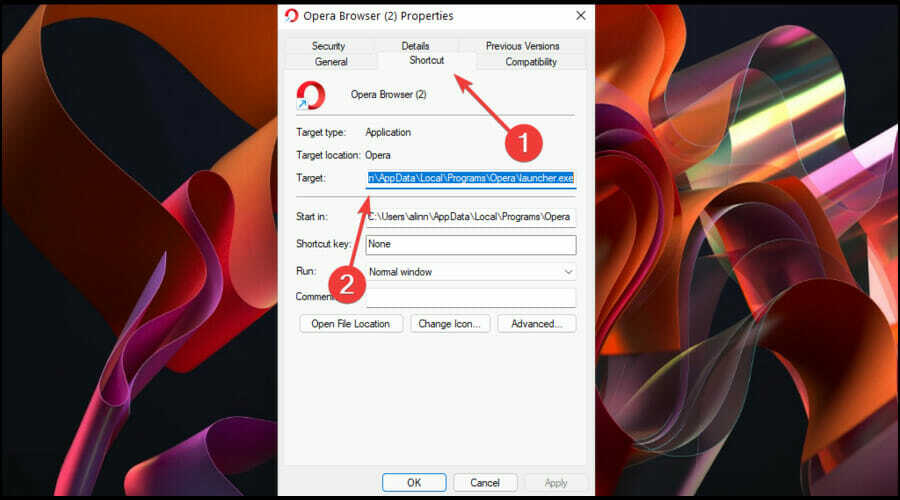
- Klikšķiniet uz labi lai saglabātu izmaiņas.
- Ar peles labo pogu vēlreiz noklikšķiniet uz izveidotās saīsnes darbvirsmā, pēc tam izvēlieties to Piespraust uzdevumjoslai.
Vai es varu noņemt vietnes no Windows 11 uzdevumjoslas?
Ja pārdomājat un vēlaties noņemt pievienotās vietnes no operētājsistēmas Windows 11 uzdevumjoslas, tas ir ļoti vienkārši, aizņemot tikai dažas sekundes.
Lai to viegli izdarītu, ar peles labo pogu noklikšķiniet uz nevēlamās vietnes un pēc tam uzdevumjoslā izvēlieties Atspraust. Atkārtojiet to katrai nepieciešamajai tīkla lapai.
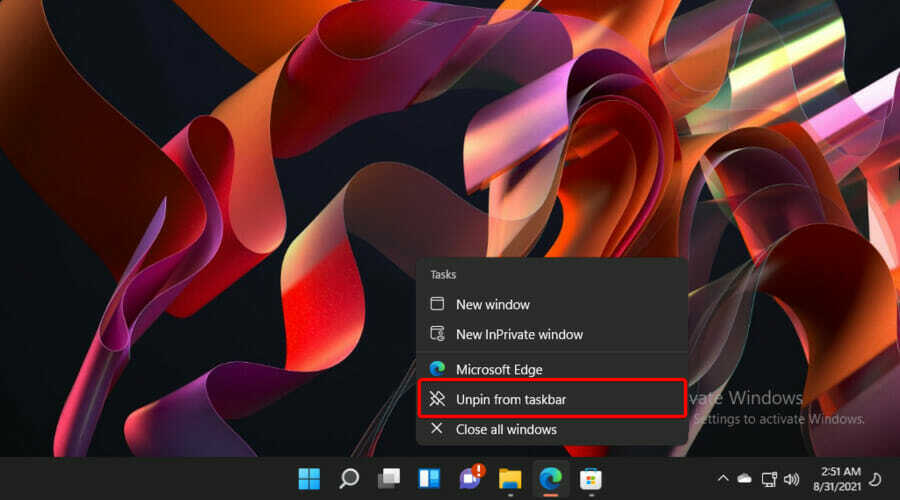
Populārākā tīmekļa pārlūkprogramma
Un tā kā mēs runājām par vairākām pārlūkprogrammām, kuras var izmantot, lai pievienotu vietnes Windows 11 uzdevumjoslai, apskatīsim statistiku, kas atspoguļo vispopulārāko pārlūkprogrammu.
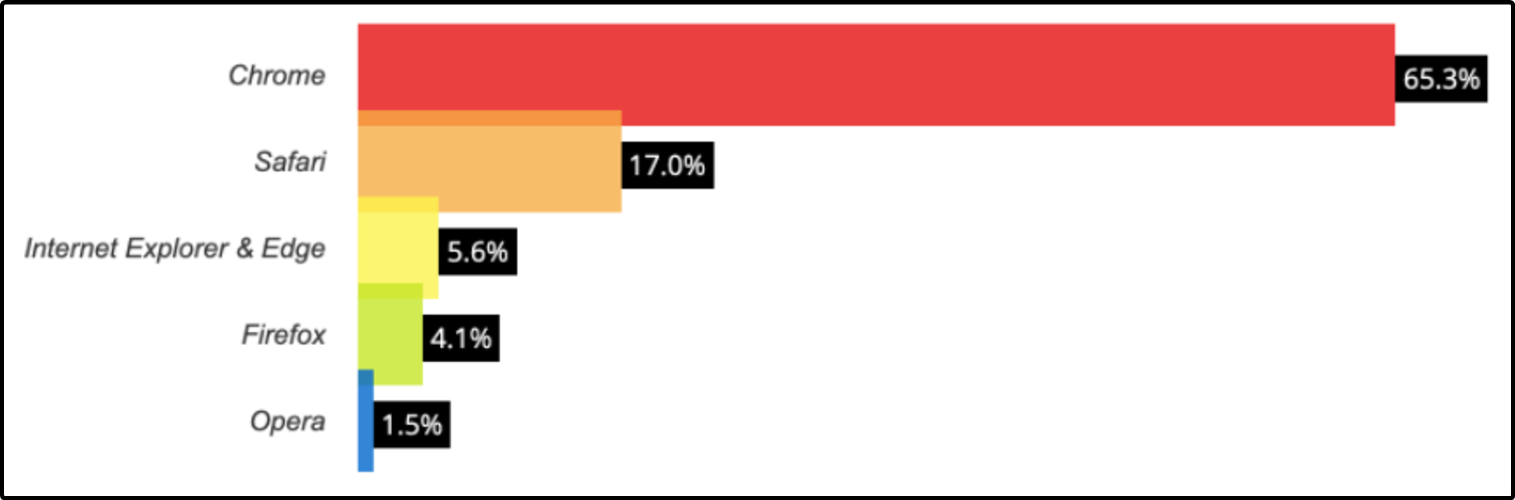
Kā redzat, Google Chrome ir visizplatītākā tīmekļa pārlūkprogramma, kas norāda vairāk nekā pusi no visas tīkla trafika.
Tālā otrajā vietā mēs varam atrast Safari, kopā ar 17%. Pat ja pētījumā Microsoft Edge un Internet Explorer lietojums ir iekļauts vienā skaitļā, mēs ļoti iesakām pēdējo vairs neizmantot. Tie reģistrēti 5,6% no kopējiem rezultātiem.
Pēdējās tīmekļa pārlūkprogrammas ir Firefox un Opera ar 4,1%, attiecīgi 1,5%.
Kā minēts iepriekš, Microsoft Edge ir noklusējuma pārlūkprogramma operētājsistēmā Windows 11. Ja jums ir citas preferences, vienmēr varat izvēlēties tās mainīt. Ja neesat pārliecināts, kuru no tiem vajadzētu izmēģināt, pārbaudiet šos Windows 11 pārlūkprogrammas, kas ir ļoti pielāgojamas.
Nevilcinieties sazināties ar mums, izmantojot tālāk norādīto komentāru sadaļu.


